- Autor Abigail Brown [email protected].
- Public 2023-12-17 07:00.
- Naposledy zmenené 2025-06-01 07:18.
Chyby konfigurácie širokopásmového smerovača, rušenie bezdrôtového pripojenia alebo niekoľko iných technických problémov nepriaznivo ovplyvňujú rýchlosť a stabilitu vášho internetového pripojenia. Diagnostikujte a opravte príčiny svojho pomalého internetového pripojenia sami skôr, než sa obrátite na potenciálne drahú technickú podporu.
Zastavte programy na pozadí, ktoré zabíjajú šírku pásma
Niektoré softvérové aplikácie, ako napríklad Windows Update a ďalšie nástroje na aktualizáciu softvéru, spúšťajú procesy na pozadí, ktoré sú skryté za inými aplikáciami alebo sú minimalizované na systémovú lištu, kde potichu spotrebúvajú sieťové zdroje. Tieto aplikácie sú navrhnuté tak, aby vykonávali užitočnú prácu a nemali by sa odstraňovať zo zariadenia.
Hry a iné programy, ktoré pracujú s videom, vyžadujú značnú šírku pásma. Keď sú spustené, obmedzujú šírku pásma, ktorá je k dispozícii pre iné aplikácie. Pri odstraňovaní problémov s pomalou sieťou skontrolujte v počítači aktivitu siete na pozadí.
Celkovú šírku pásma môže ovplyvňovať iná sieťová aktivita. Inteligentný televízor streamujúci filmy, kamera neustále prenášajúca HD video a inteligentné reproduktory prehrávajúce hudbu môžu všetko v sieti spomaliť.
V mnohých hrách sú spustené nástroje na sťahovanie, ktoré hru opravujú bez ďalšieho zásahu alebo vášho súhlasu. Ak sa vám zrazu zdá rýchlosť sťahovania nízka, zistite, či vaša obľúbená hra sťahuje niekoľko gigabajtov opravných súborov.
Vyhnite sa rušeniu signálu, ktoré spomaľuje rýchlosť vášho internetu
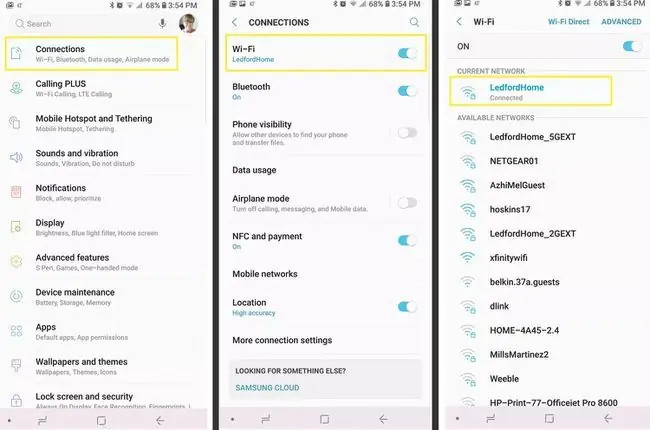
Wi-Fi a iné typy bezdrôtových pripojení často fungujú zle z dôvodu rušenia signálu, čo si vyžaduje, aby počítače neustále znova odosielali správy, aby sa prekonali prekrývanie signálov.
Domáce spotrebiče a bezdrôtové siete vašich susedov môžu rušiť vaše počítače. Zmeňte polohu smerovača, aby ste dosiahli lepší výkon, a zmeňte číslo kanála Wi-Fi. Vo všeobecnosti platí, že čím bližšie je vaše zariadenie k smerovaču, tým lepšie je Wi-Fi pripojenie.
Ak chcete overiť, či je príčinou pomalého internetového pripojenia rušenie bezdrôtovej siete, pripojte počítač k sieti Wi-Fi a zmerajte jej výkon. Potom pripojte ten istý počítač ku káblovej sieti a zaznamenajte všetky zmeny výkonu.
Ak kábel umožňuje lepšie pripojenie, problém môže spočívať v bezdrôtovom pripojení. Namiesto presúvania smerovača zvážte nastavenie siete so zmiešanou topológiou alebo opakovač signálu.
Veľké, husté predmety, ako sú krby, blokujú Wi-Fi signály viac ako steny. Zariadenie, ktoré je blízko smerovača, ale je blokované bariérou, sa nemusí úspešne pripojiť.
Uistite sa, že váš smerovač a ďalšie sieťové vybavenie fungujú
Keď smerovače, modemy alebo káble nefungujú správne, nepodporujú sieťovú prevádzku pri plnej rýchlosti. Určité technické chyby v sieťových zariadeniach negatívne ovplyvňujú výkon, aj keď je stále možné nadviazať spojenia.
Ak chcete riešiť problémy s potenciálne chybným zariadením, dočasne preusporiadajte a prekonfigurujte svoje vybavenie a zároveň experimentujte s rôznymi konfiguráciami. Systematicky sa snažte obísť router, vymeniť káble a testovať s viacerými zariadeniami, aby ste izolovali pomalý výkon na konkrétnu súčasť systému. Potom sa rozhodnite, či sa dá inovovať, opraviť alebo vymeniť.
Pozor na červy a iný malvér
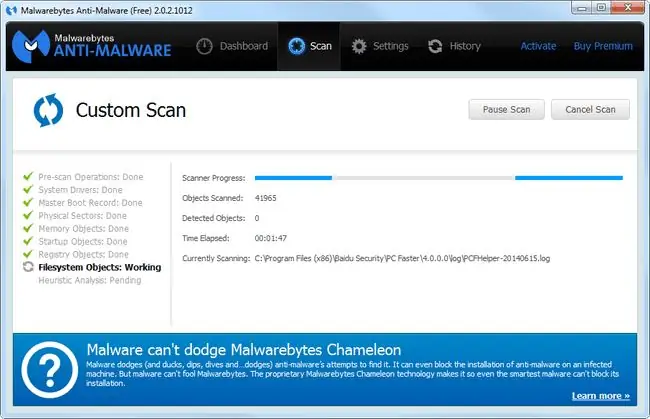
Internetový červ je škodlivý softvérový program, ktorý sa šíri zo zariadenia na zariadenie prostredníctvom počítačových sietí. Ak sa niektorý z vašich počítačov nakazí internetovým červom alebo iným škodlivým softvérom, môže spontánne generovať sieťovú prevádzku bez vášho vedomia a spôsobiť, že vaše internetové pripojenie bude pomalé.
- Pravidelne vyhľadávajte vírusy a iný malvér.
- Udržiavajte aktuálny antivírusový softvér na zachytenie a odstránenie červov a malvéru.
- Vyskúšajte nástroj na odstránenie malvéru.
Skontrolujte nastavenia smerovača a zrýchlite pripojenie
Širokopásmový smerovač, ktorý je ústredným prvkom siete, môže byť zodpovedný za pomalé internetové pripojenia, ak je nesprávne nakonfigurovaný. Napríklad nesprávne nastavenie MTU smerovača vedie k problémom s výkonom, ak je nastavená príliš vysoká alebo príliš nízka.
Uistite sa, že nastavenia smerovača zostanú v súlade s dokumentáciou výrobcu a odporúčaniami poskytovateľa internetových služieb.
Zaznamenajte si všetky zmeny, ktoré vykonáte v konfigurácii smerovača, aby ste ich mohli neskôr v prípade potreby vrátiť späť.
Skontrolujte, či je rýchlosť vašej siete pomalá
Príležitostne spustite testy rýchlosti, aby ste skontrolovali kvalitu svojho internetového pripojenia. Tieto testy odhalia, či nie je narušené odchádzajúce pripojenie vášho lokálneho počítača. Ak pri teste rýchlosti dosiahnete slušnú priepustnosť, ale pripojenie vášho počítača sa zdá byť stále pomalé, problém môže spočívať vo vašom počítači (napríklad aktívne relácie sťahovania alebo ste na svojom zariadení maximalizovali využitie pamäte, disku alebo procesora).
Ak váš počítač beží na viac ako 80 percent konzistentného využitia systémovej pamäte, vstupu/výstupu disku alebo cyklovania procesora, počítač môže mať problémy s udržaním optimálneho výkonu. Nasledujú spomalenia siete - nie preto, že je sieť problematická, ale preto, že je počítač preťažený.
Ak chcete skontrolovať relatívne využitie zdrojov a určiť, či iný komponent ovplyvňuje výkon siete v systéme Windows 10, kliknite pravým tlačidlom myši na tlačidlo Štart, vyberte Správca úloha vyberte Performance Na počítači so systémom Linux použite príkaz top. Na počítači Mac otvorte Monitor aktivity.
Zavolajte svojmu poskytovateľovi internetových služieb
Rýchlosť internetu v konečnom dôsledku závisí od poskytovateľa služieb. Váš ISP môže zmeniť svoju sieťovú konfiguráciu alebo trpieť technickými problémami, ktoré neúmyselne spôsobia spomalenie vášho internetového pripojenia. Poskytovatelia internetových služieb môžu tiež do siete nainštalovať filtre alebo ovládacie prvky, ktoré znižujú výkon vašej siete.
Neváhajte kontaktovať svojho poskytovateľa služieb, ak máte podozrenie, že je zodpovedný za vaše pomalé internetové pripojenie.
Rôzne typy internetových pripojení ponúkajú rôzne kompromisy. Ak máte pripojenie DSL a počas špičkových večerných a víkendových období dochádza k spomaleniu, môže sa stať, že veľa pripojených domácností používa rovnaký prístupový bod vo vašom okolí.






